3D 스캔데이터를 Stingray로 가져오는 테스트 해보았습니다.
Photo Scan 샘플 파일은
http://www.creativeshrimp.com/free-photo-scanning-tutorial.html
에서 받았습니다
(Blender관련한 튜토리얼이 같이 있습니다.)
1. https://recap360.autodesk.com/ 에 접속하고 로그인 합니다.
(Recap 360은 결과물을 만들 때 무료와 유료 버전 선택이 있습니다.)
2. Photo to Scan(사진-3D 변환) 버튼을 클릭 합니다.
3. 사진 모두를 선택하여 add photo에 드래그로 넣습니다. 그리고 Setting(설정)을 클릭 합니다
4. 프로젝트의 이름과 유료와 무료 옵션을 선택한 후 행당 퀄리티와 포멧을 선택하고 옵션을 선택합니다
(만약 Autodesk 제품을 구매한 유져라면 Autodesk Credit이 있습니다.
설정이 끝나면 Create(작성)를 클릭하고 진행을 합니다.
5. 만들어지면 …을 선택하며 FBX 파일 포멧으로 다운로드 합니다
6. 3ds max 2017 에서 Import 합니다.
사진의 촬영위치에 카메라와 재질, 오브젝트가 들어오는 것을 확인 할 수 있습니다.
(만약 재질의 텍스쳐가 연결이 안되어 있다면 경로를 연결하시면 됩니다.)
7. Stingray를 엽니다.
(Stingray 1.5에서 character template으로 실행하였습니다.)
8. 3ds Max 2017 상단의 Stingray 메뉴에서 Connect로 Stingray와 연결을 하고 오브젝트만
선택한 뒤 Send Selection을 클릭합니다
9. 폴더를 만들고 Millennium_Falcon라고 저장을 합니다.
(Connect를 하였기 때문에 자동으로 Stingray 경로에 들어 갑니다. 파일이름에 띄어쓰지 않습니다.)
10. stingray에서 자동으로 Import 창이 열리고 Import합니다.
11. 오브젝트를 뷰포트에 드래그하여 올리고 좌표를 0,0,0을 맞춥니다.
12. 충돌 처리를 하기 위해 마우스 오른쪽을 클릭해서 Open을 Unit Editor을 엽니다
13. Mesh에 Physics를 적용하고 옵션을 설정합니다. 저장하고 나옵니다.
14. 오른쪽 아이콘에서 플레이 버튼을 클릭하여 확인 합니다.

















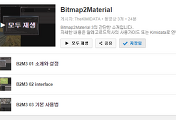
댓글